出门旅游肯定是要拍照的,那么问题就来了,怎么样才能拍出你心仪的照片呢,怎么样才能有好看的照片呢?今天小编就来和大家说说关于旅游照的事情,大家可以一起去看看呢。

样本是这样的:

上周我去杭州出差,清晨起床,看到酒店外面的城市场景挺漂亮的。
虽然出差没带单反,但作为一个逼人,我还是想弄一张照片发盆友圈。具体应该怎么弄呢?
1)拿起手机拍一张全景照
手机正常拍照,哪够逼格呢?至少咱得来张全景啊,视角都不一样,对吧?
咔嚓!照片拍好了!呃,看上去真一般……

2)打开SnapSeed
既然是手机拍的,咱就用手机APP来处理照片。
先打开SnapSeed。什么?手机里面没有?赶紧装一个啊!又不用钱!
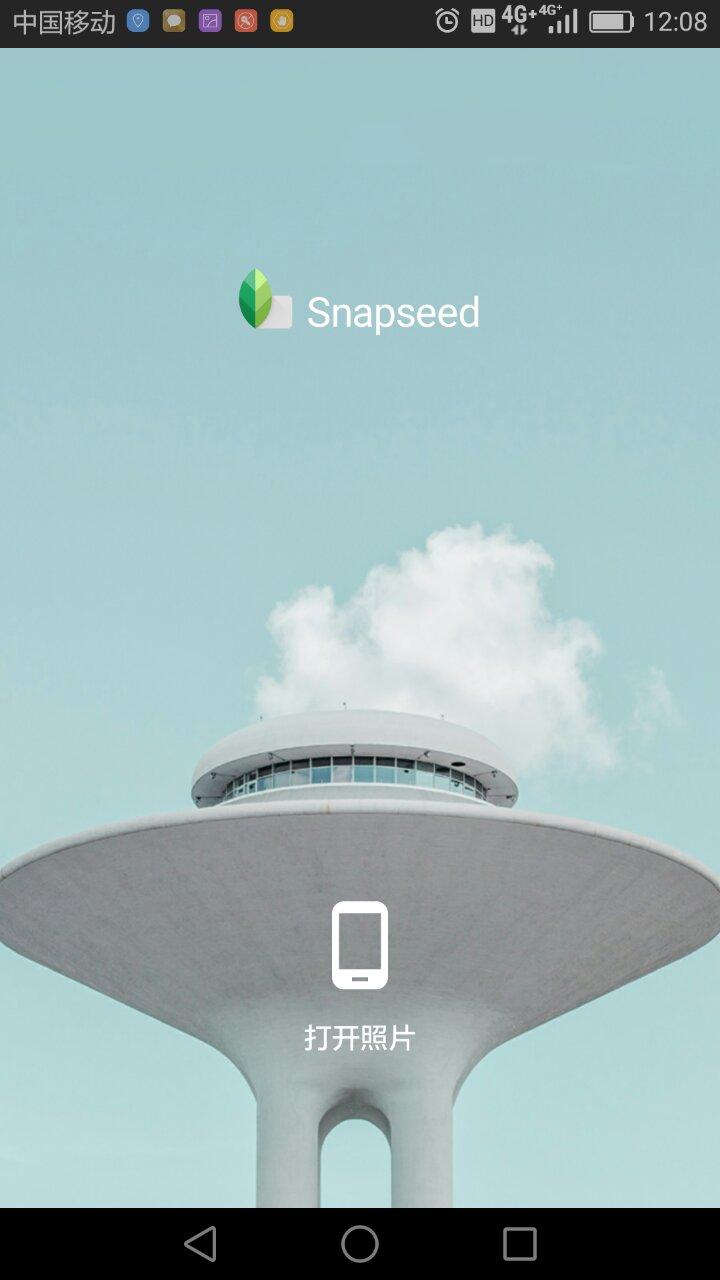
3)打开照片,选择“调整图片”
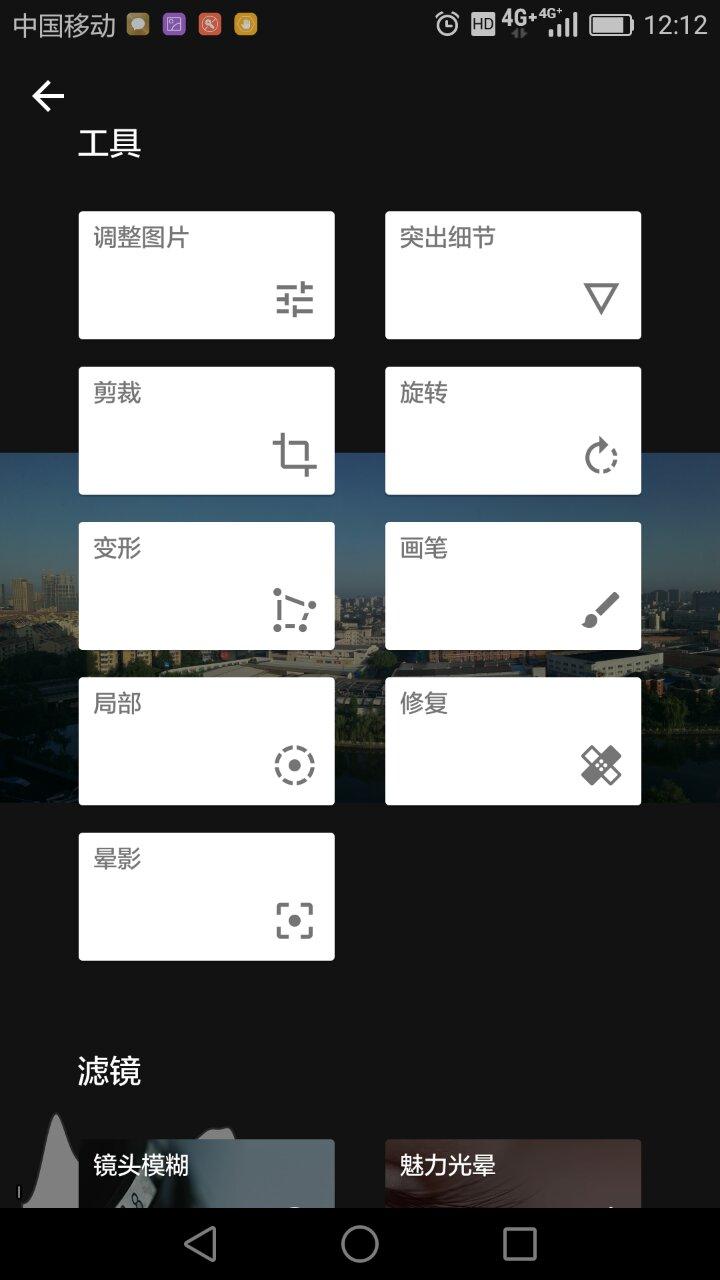
4)根据左下角直方图调整影调
认真观察左下角的直方图,就是那两坨白色山峰状图形。它说明了这幅照片从暗处到亮处的分布比例。
如果你要一张柔和的照片,那就调高氛围、压低高光、调高阴影,让直方图的数据尽量集中到中间;如果你要一张强烈冲击的照片,那就调高对比度、提升高光、减少阴影。
这是一张清晨的城市全景,我希望它是柔和的,所以尽量让影调(直方图的分布)集中到中间。
另外,作为一张盆友圈照片,为了抢眼,饱和度可以凶猛地拉高(日常摄影作品一般不这么干,特别毁照片细节)。
点右下角的勾勾确定。
嗯,看看照片,整体逼格高了很多。但是天空的蓝色和建筑的金色之间对比不足,还需要强化冷暖对比。
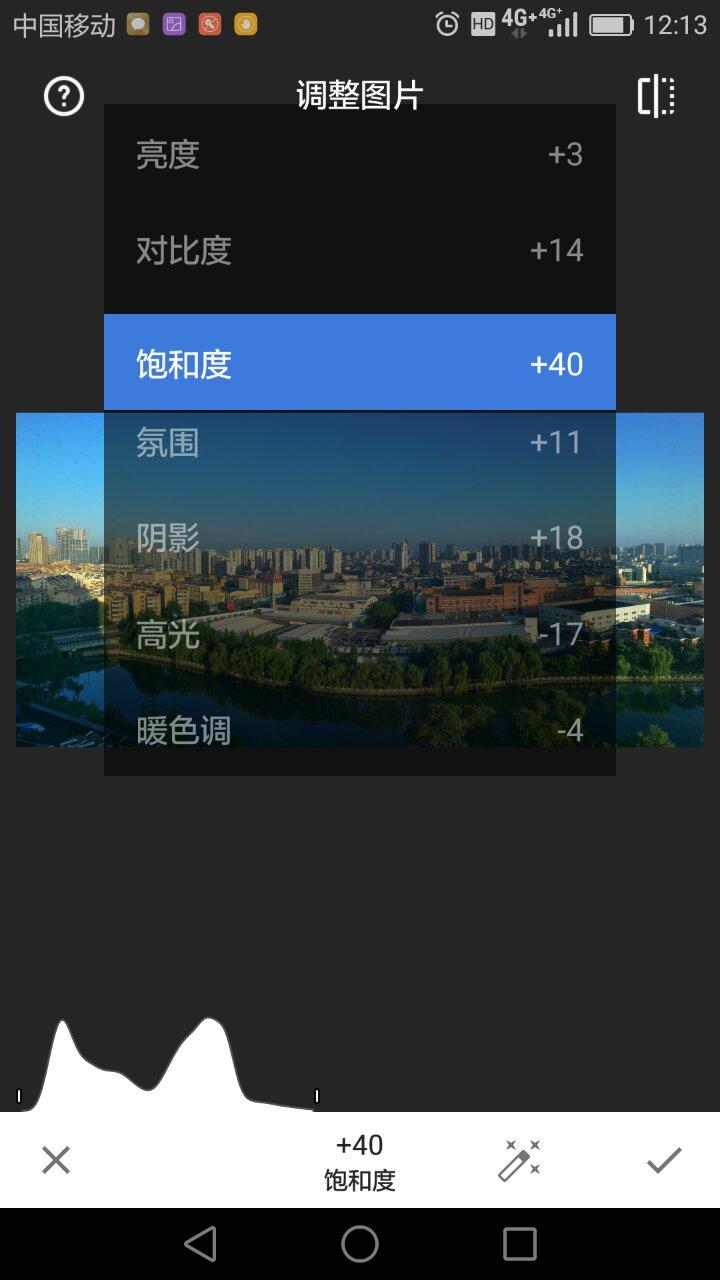
5)加强冷暖对比
重新进入调整图片,这次只调一个参数:暖色调。
把暖色调调低,确定。照片整体会偏向冷色。
你会发现很难看,因为建筑的金色也变冷了。
没关系,点击右上角按钮(标记有图层数字的按钮),弄出图层界面。

然后选择最上面调整层(就是我们刚调低暖色调那个操作),选中间那个画笔按钮(下图红圈标记处)。
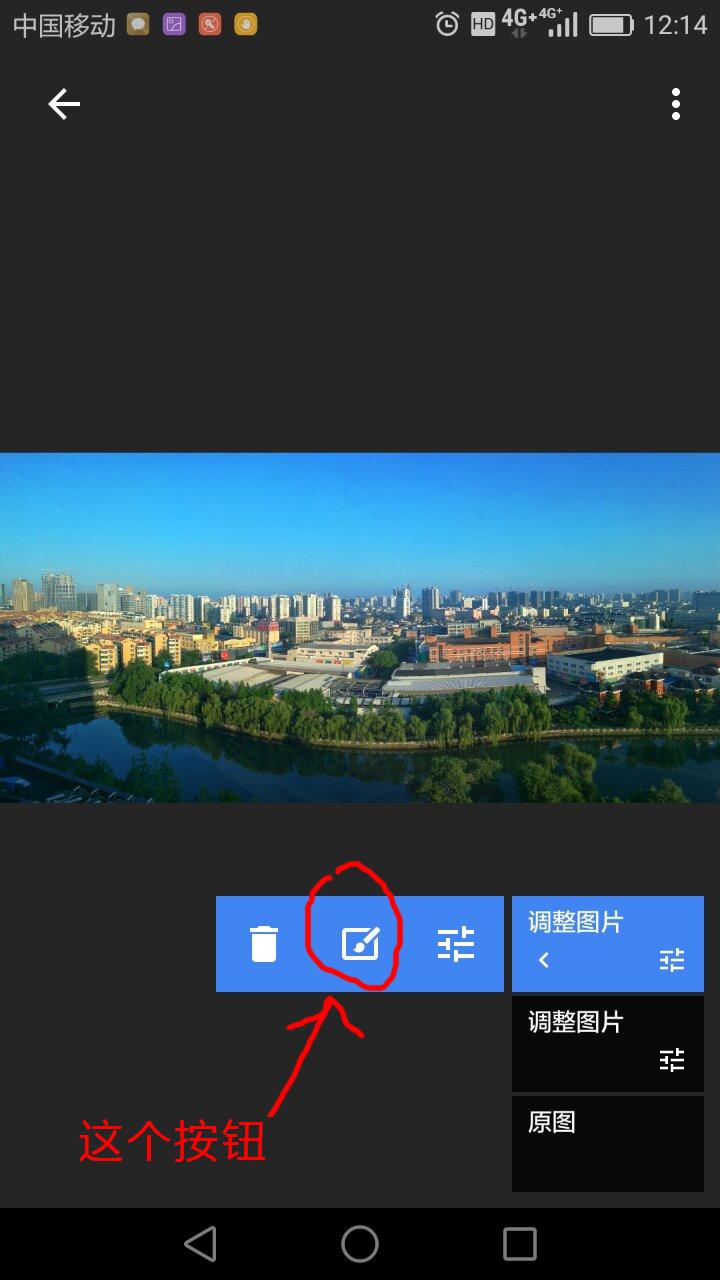
点击进去之后,用手指在天空部分涂抹,让它变红。
这说明我们“调低暖色调”的操作,只对涂红区域生效,不会让建筑部分也变冷。
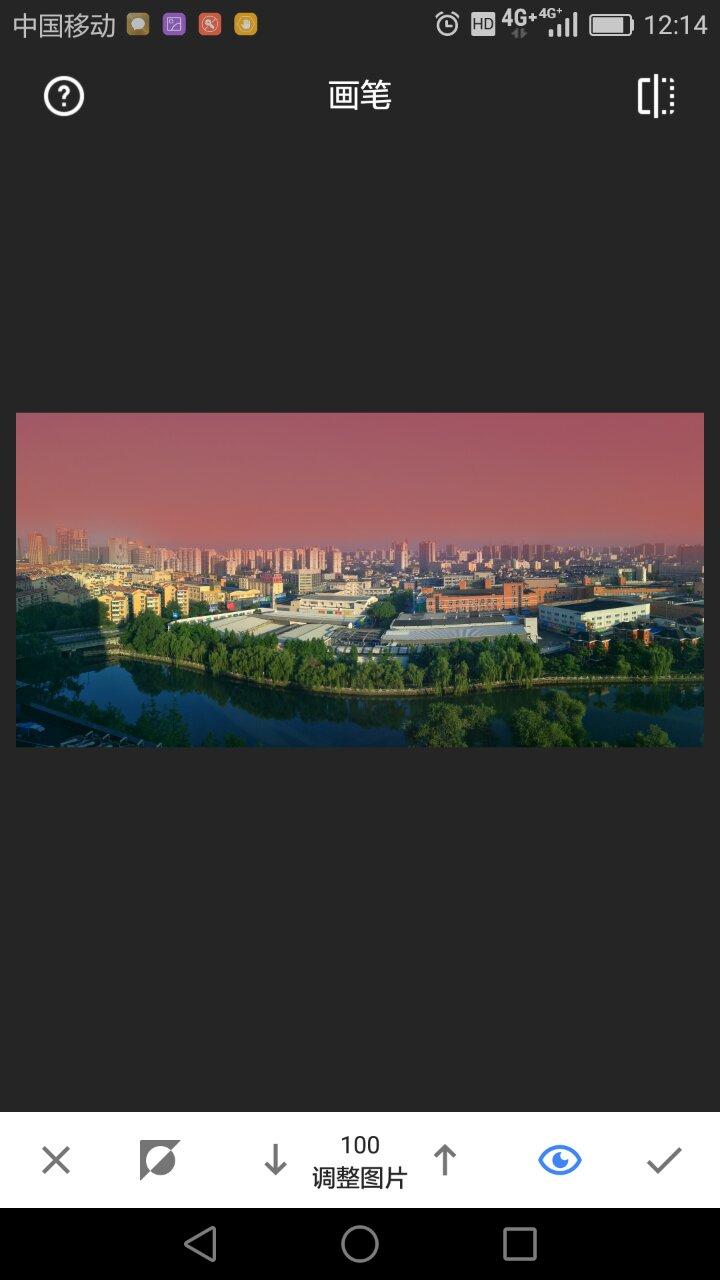
同理,完成了天空变蓝之后,我们还要让建筑变暖。
做法是一样的,再来一次“调整图片”,这次把暖色调调高,然后只把建筑部分涂红。
上面这个操作,就是图片后期处理的一个重要技巧:分区调整法。
你还可以在SnapSeed里面玩玩其他功能,例如各种有趣的滤镜,或者调高锐度、加暗角之类的。
最后,我们得到这样一张照片:

看上去,照片本身已经有点像样了。但是干巴巴的一张照片,不够逼格啊!
没关系,我们往上加字!
6)打开2号神器:“黄油相机”
(特别提醒:黄油相机处理的照片画质会有一定程度损失,不建议用于游记配图。但是如果只是用于发朋友圈,则完全不用在意,因为微信对画质的压缩要比黄油相机厉害得多。)
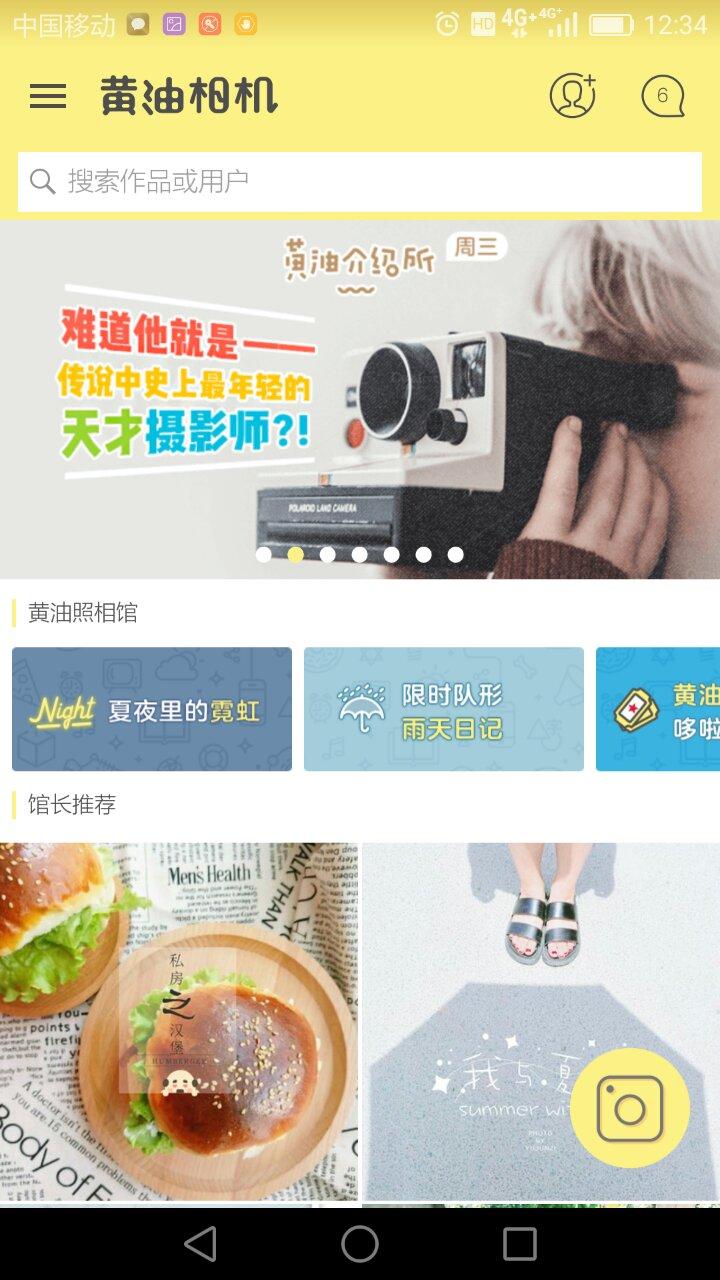
7)收藏一个别人的设计模板
浏览别人的作品,找到一个你喜欢的字体搭配,点击下方的星星按钮,收藏起来。
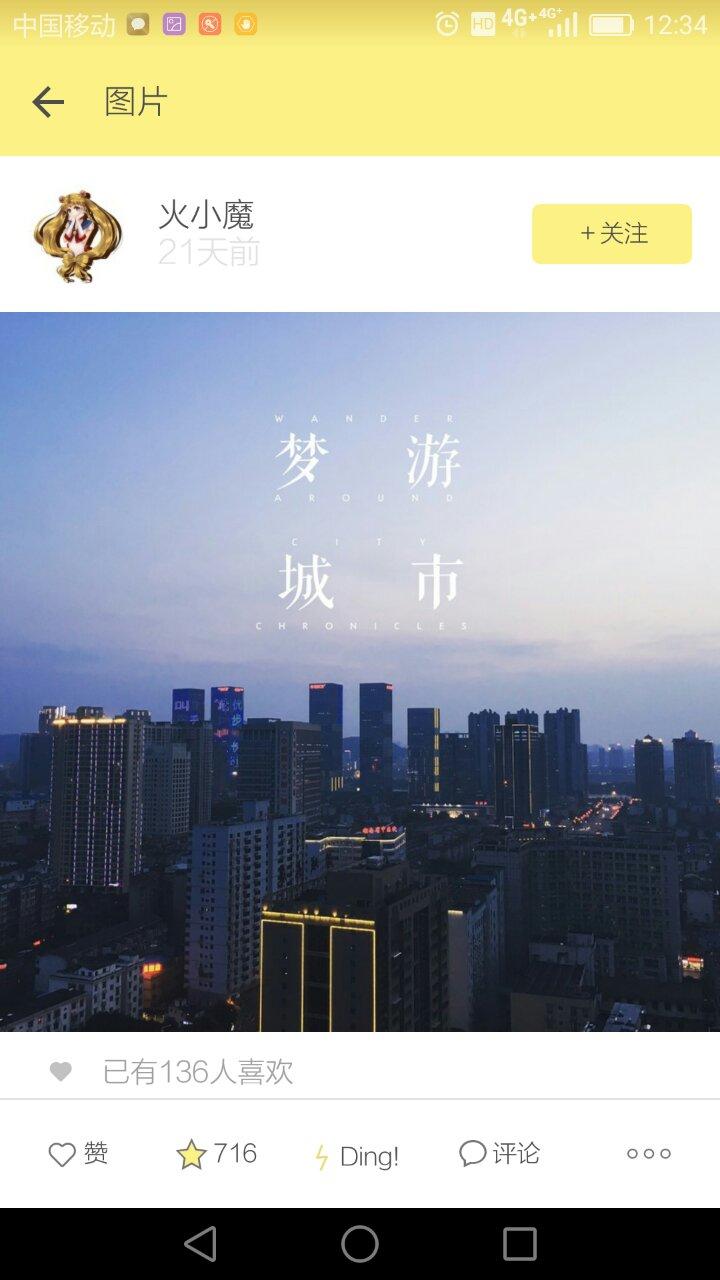
8)根据选定模板进行修改
打开你的照片,剪裁,然后点击“更多模板”,选择你刚才收藏的那个模板。
这时,你收藏的模板文字会浮现在照片上。我们便可以修改它的文字内容了。
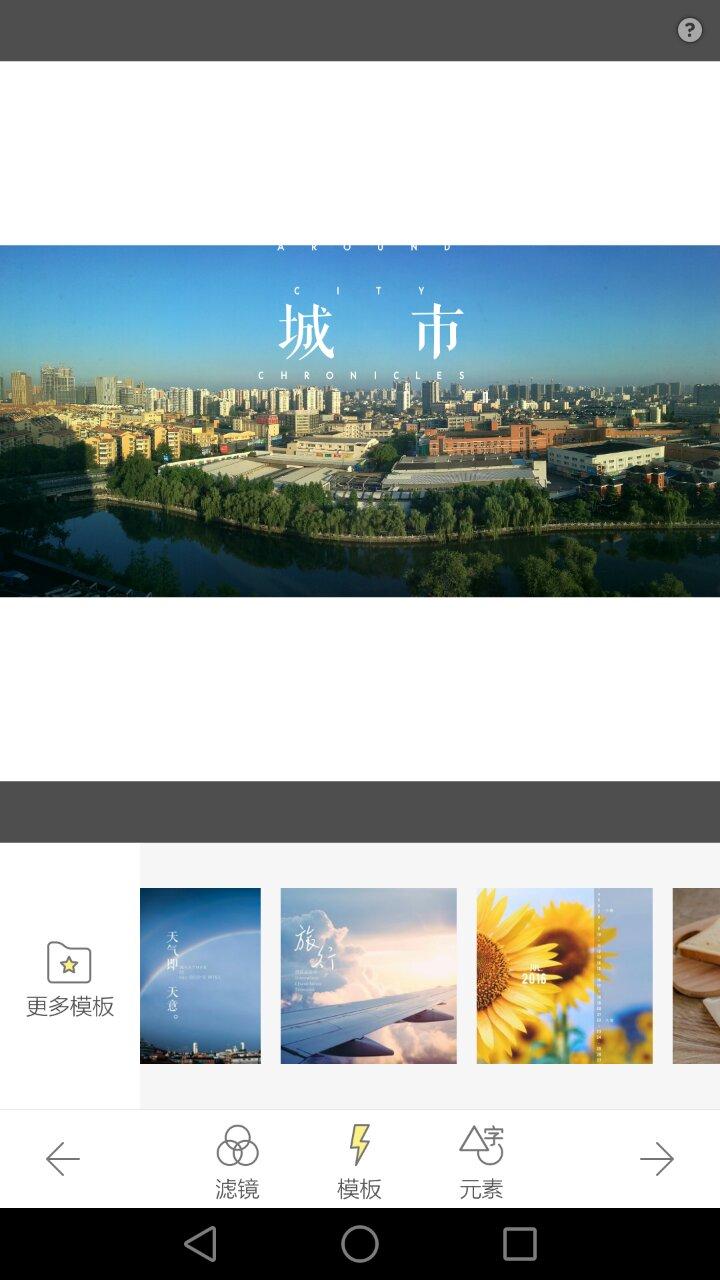
我只是把一些无关的文字删掉,直接保留了模板里面的CITY和城市,然后调整一下位置。照片变成这样了:

相比刚开始的时候,逼格是不是高了很多?赶紧拿去发盆友圈吧。
-
 昆山水之梦乐园
昆山水之梦乐园
昆山水之梦乐园是
322 07-24 -
 苏州太湖国家湿地公园
苏州太湖国家湿地公园
苏州太湖国家湿地
1496 07-24 -
 甪直古镇
甪直古镇
甪直古镇有着有悠
861 07-24 -
 苏州穹窿山万鸟园景区
苏州穹窿山万鸟园景区
苏州穹窿山万鸟园
392 07-24 -
 白居易纪念苑
白居易纪念苑
白居易纪念苑又名
503 07-24 -
 苏州天平山风景名胜区
苏州天平山风景名胜区
苏州天平山风景名
1625 07-24









(网友评论仅供其表达个人看法,并不表明本站立场)